Una de las franquicias de juegos FPS más famosas obtuvo la quinta iteración. El último Far Cry de la lista, muy lejos 5, es sin duda un juego increíble, con un arco argumental competente e inquietante, personajes memorables y una jugabilidad inmersiva. Sin embargo, dos errores que comenzaron a aparecer a principios de este año hicieron que el juego no se pudiera jugar. El que intentaremos abordar hoy se conoce con el código Snowshoe.
Cómo resolver el error de Snowshoe en Far Cry 5 en Windows 10
- Solucionar problemas de conexión
- Verificar la integridad de los archivos del juego
- Eliminar juegos guardados y cambiar la ubicación de guardado
- Agregar excepción de antivirus para Far Cry 5
- Actualice uPlay y ejecútelo como administrador
- Reinstalar Far Cry 5
1: Solucionar problemas de conexión
El equipo de soporte de Ubisoft estuvo muy ocupado en los últimos meses. Far Cry 5 es un juego bien optimizado, pero los problemas con los códigos de error Granite y Snowshoe ensombrecen el rendimiento general y la experiencia en el juego. El enfoque principal con las muchas variaciones del error Snowshoe se centra en los problemas de conexión.
Para ello, sugerimos seguir estos pasos para solucionar posibles problemas de conexión:
- Cambia a una conexión por cable. Evite usar la conexión inalámbrica mientras juega a toda costa, ya que es inestable y los picos de latencia son bastante comunes.
- Reinicie su módem.
- Flash DNS.
- Presione la tecla de Windows + R para invocar la línea de comando elevada Ejecutar.
- En la línea de comando, escriba ipconfig /flushdnsy presione Entrar.
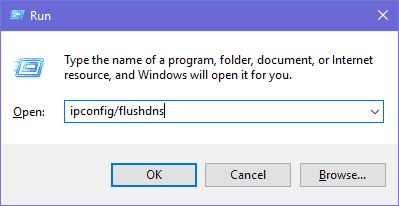
- Reinicie Steam o uPlay.
- Compruebe el el estado del servidor. Tal vez otros estén sufriendo el mismo retraso en la red.
- Controlar su PING en diferentes servidores.
- Actualice el firmware del enrutador/módem.
- Considere el reenvío de puertos y UPnP en el enrutador.
2: Verificar la integridad de los archivos del juego
La corrupción de la instalación tampoco es infrecuente. Simplemente, en lugar de reinstalar, puede usar la herramienta de verificación integrada en los clientes Steam o uPlay, respectivamente. El propósito de esta herramienta es comparar su instalación actual y la versión válida. Si faltan algunos archivos o están dañados, la herramienta los reparará.
Así es como se ejecuta esta herramienta en uPlay:
- Abra el cliente uPlay en modo en línea.
- Escoger Juegos.
- Haz clic derecho en Far Cry 5 y elige «Verificar archivos“.
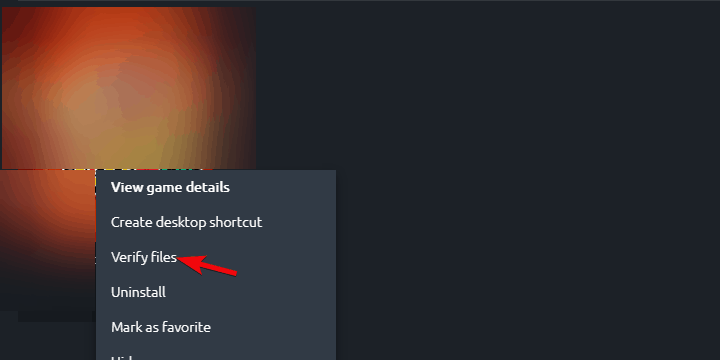
Y así es como se ve el procedimiento en Steam:
- Abre el cliente de vapor.
- Seleccione Biblioteca.
- Haga clic derecho en muy lejos 5 y abierto Propiedades.

- Haga clic en el Archivos locales pestaña.
- Haga clic en el «Verificar la integridad de los archivos del juego…“.
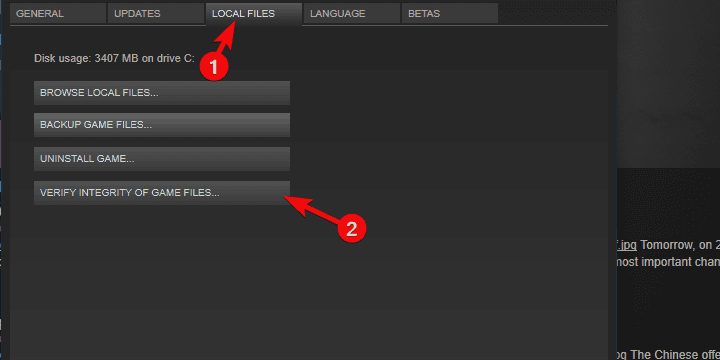
El procedimiento es casi el mismo en Steam, por lo que no debería ser un problema encontrarlo en la Configuración.
3: Eliminar juegos guardados y cambiar la ubicación de guardado
La herramienta mencionada reparará todos los archivos, pero hay archivos que están fuera del alcance. Y esos también pueden corromperse. Por supuesto, nos referimos a partidas guardadas. El error Granite se asocia más comúnmente con la corrupción de archivos guardados, pero no podemos anularlo ad hoc. Dado que el archivo de configuración «CPY.ini» se menciona con frecuencia con ambos errores respectivos, la ruta «Guardar juego» probablemente puede causar una variedad de errores.
Esto es lo que tendrás que hacer:
- Cierra el cliente de uPlay. Ciérrelo por completo en el Administrador de tareas.
- Ir a C:Archivos de programa (x86)UbisoftUbisoft Game Launcherguardar juegos y haz una copia de seguridad de los guardados de Far Cry 5.
- Navegar a Documentos y localizar el CPY.ini expediente.
- Abra el archivo .ini con el Bloc de notas. Ejecútelo como administrador si la edición requiere permiso administrativo.
- Encontrar Guardar ubicación y cambiarla. Puedes configurar cualquier otro destino para los guardados, incluso en una partición diferente.
- Guarde los cambios y reinicie su PC.
- Ejecute el juego a través de uPlay y busque cambios.
4: Agregue una excepción de antivirus para Far Cry 5
Muchos de los errores del juego en la plataforma Windows son causados por el software de protección. Ya sea un antivirus de terceros y su firewall, o el propio Windows Defender. Esto se puede evitar fácilmente agregando una excepción para el juego. Una vez que el juego pueda comunicarse libremente con servidores dedicados y se le permita ejecutarse libremente, lo más probable es que funcione mejor. Y tal vez (solo tal vez) el error de Snowshoe te deje en paz.
Aquí se explica cómo agregar una excepción a Windows Defender:
- Abierto Defensor de Windows desde el área de notificación.
- Seleccione Protección contra virus y amenazas.
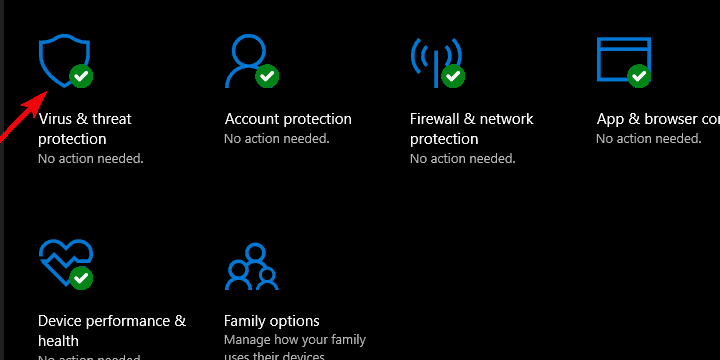
- Abierto Configuración de protección contra virus y amenazas.
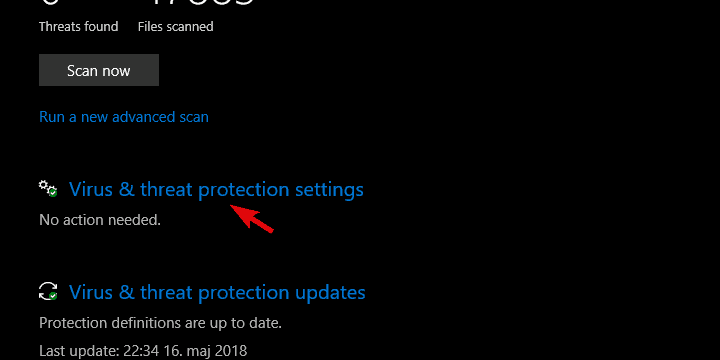
- Desplácese hacia abajo y, debajo Exclusioneshaga clic Agregar o eliminar exclusiones.
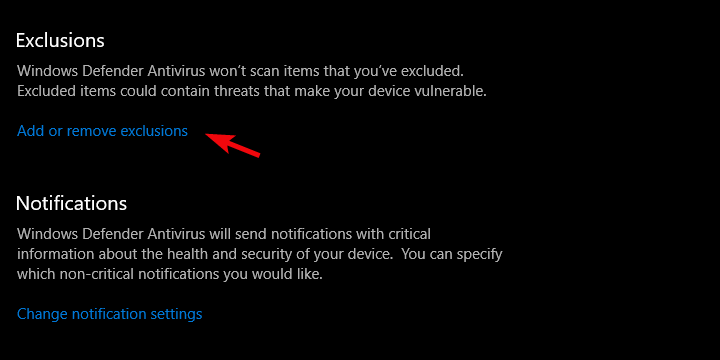
- Seleccione una carpeta del menú desplegable y elija Ubisoft carpeta en Archivos de programa.
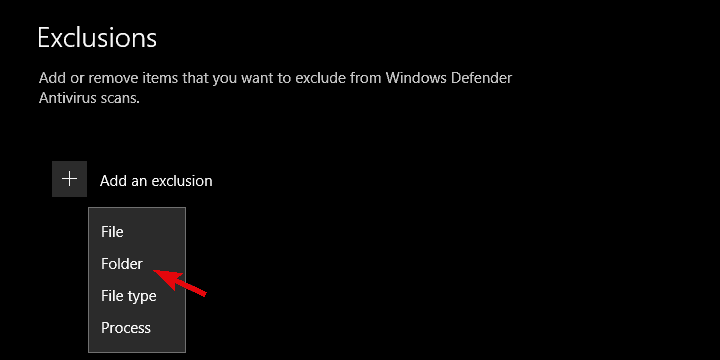
El procedimiento también es similar para las soluciones antivirus de terceros. Además, si el problema persiste, puede ser útil verificar el permiso del Firewall. Aunque el juego debería ser libre para comunicarse con las redes públicas de forma predeterminada después de la instalación.
5: Actualice uPlay y ejecútelo como administrador
Además del juego en sí, existen factores adicionales que pueden invocar errores. Muchos usuarios ejecutarán Far Cry 5 a través de uPlay (o Uplay, si lo prefiere) y eso es algo que también debemos inspeccionar. Lo primero que deberá asegurarse es que se trate de actualizaciones de uPlay. Confirme que uPlay esté actualizado. Otro enfoque es intentar iniciar el cliente sin conexión. Y, finalmente, el tercer paso es otorgarle los permisos administrativos.
Siga las instrucciones para cubrir los tres:
- Haga clic con el botón derecho en el acceso directo de uPlay y abra Propiedades.
- En la pestaña Compatibilidad, marque la opción “Ejecute este programa como administradory confirme los cambios.

- Abra uPlay y haga clic en el menú de hamburguesas.
- Haga clic en «Salir de línea“.
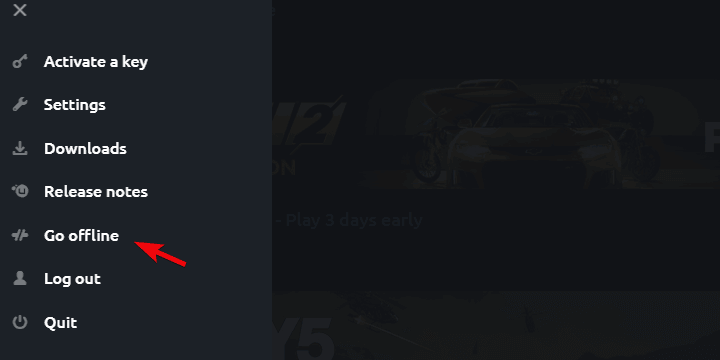
- Intenta iniciar el juego.
6: Vuelva a instalar Far Cry 5
Finalmente, si, por alguna razón, todavía experimenta el error en cuestión, la reinstalación es el último recurso. Además de informar a Ubisoft sobre el problema mediante el envío del ticket. La reinstalación puede llevar algún tiempo, pero puede ser una gran recompensa. Las declaraciones públicas confirman que la última versión de actualización está libre de errores. Al menos cuando se trata del error de Snowshoe.
Siga estos pasos para reinstalar Far Cry 5 en Windows 10:
- Escribe control en la barra de búsqueda de Windows y abra Panel de control.
- Haga clic en «Desinstalar un programa“.
- Eliminar muy lejos 5.
- Eliminar archivos restantes de Datos de aplicación y Archivos de programa carpetas
- Reinicie su PC.
- Usa Steam o uPlay e instala el juego nuevamente.
Eso es. Si el error de Snowshoe (cualquiera de sus variantes) aún te preocupa, enviar un ticket al equipo de soporte de Ubisoft puede ser útil. Además, siéntase libre de compartir sus pensamientos sobre el tema, publicar preguntas o sugerencias. Puede hacerlo en la sección de comentarios a continuación.
HISTORIAS RELACIONADAS QUE DEBES CONSULTAR:






